想要给旧电脑重装xp系统,但是自己找不到合适的方法,不知道如何重装电脑系统xp怎么办?比较简单的方法就是借助装机工具实现,下面就教下大家一个简单的重装电脑系统xp教程。
工具/原料:
1、操作系统: windowsXP
2、品牌型号:台式电脑
3、软件版本:系统之家一键重装
小编今天借助系统之家的一键重装软件对比较旧式的台式电脑进行xp重装:
1、首先我们要到系统之家官网下载系统之家一键重装软件。
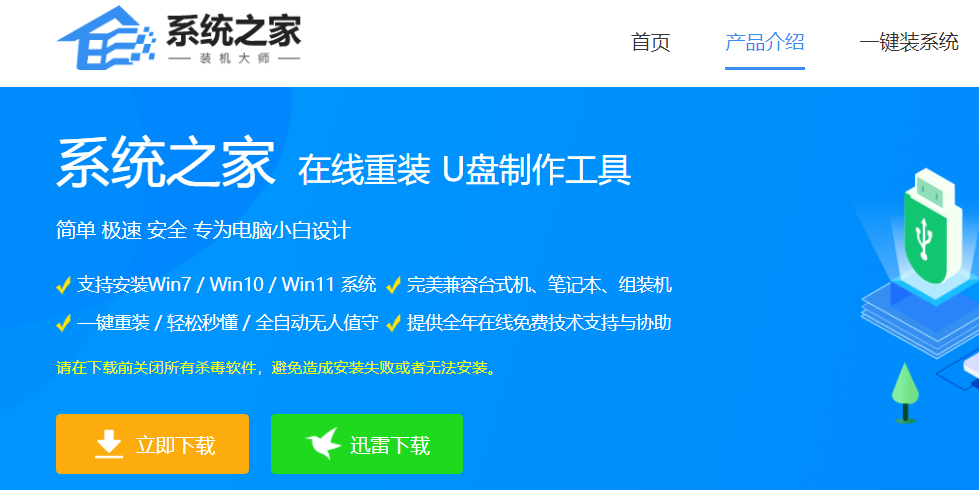
2、打开刚下载的系统之家软件,然后选择xp系统点击安装此系统。
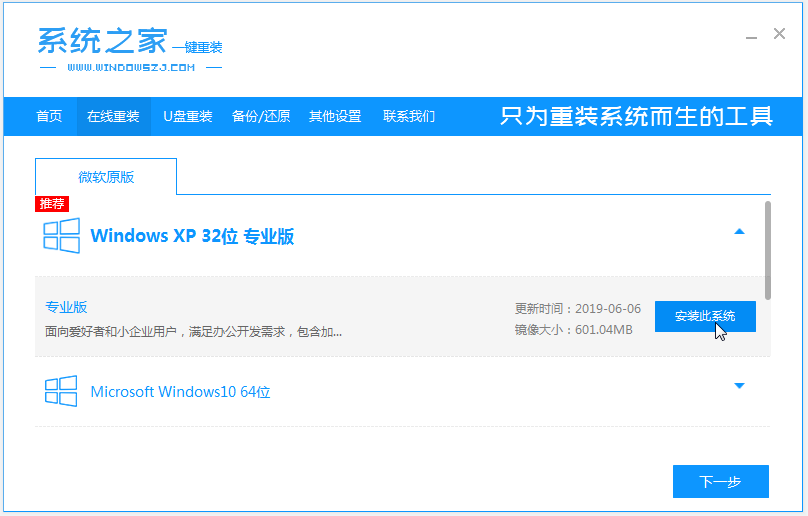
3、系统之家软件会自动下载xp镜像文件及需要的资源。
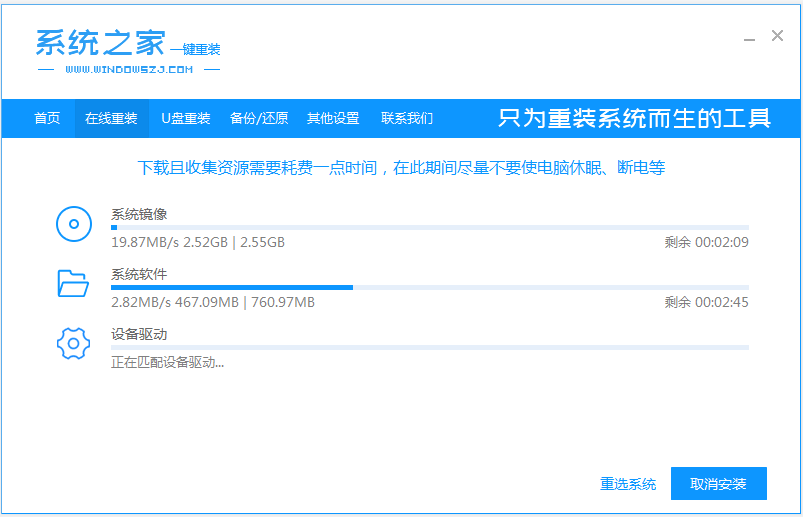
4、等到电脑环境部署完成后,直接选择重启电脑。
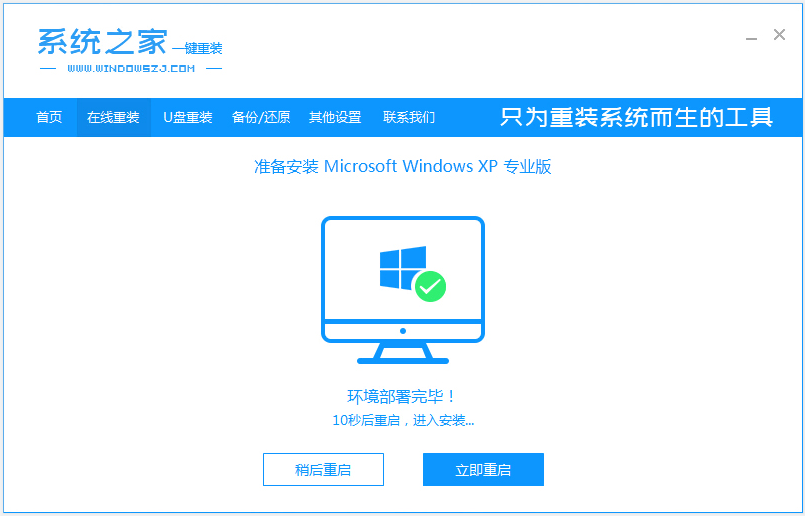
5、重启的时候到了启动选择界面,选择xitongzhijia-pe系统回车进入PE系统。
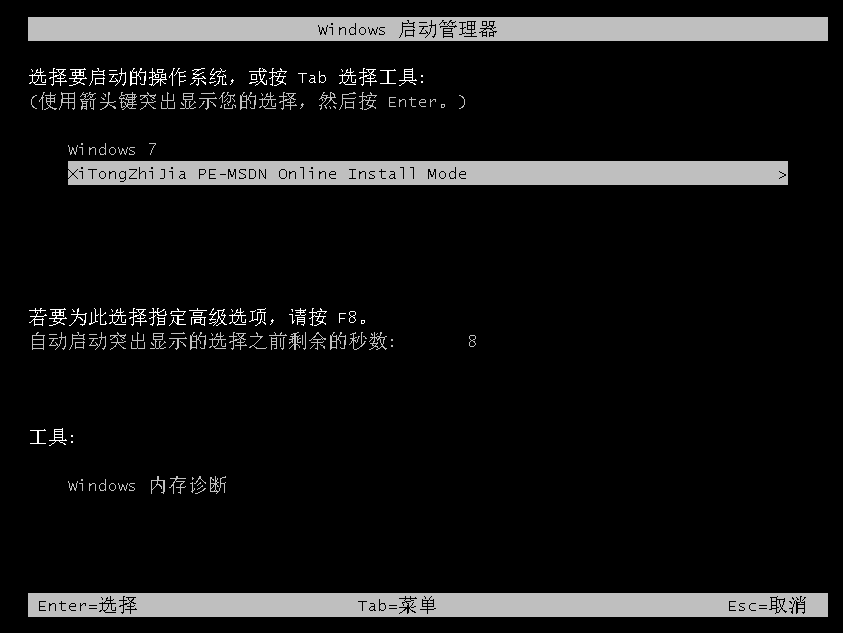
6、进入pe系统后,系统之家装机工具会自动进行xp系统安装。
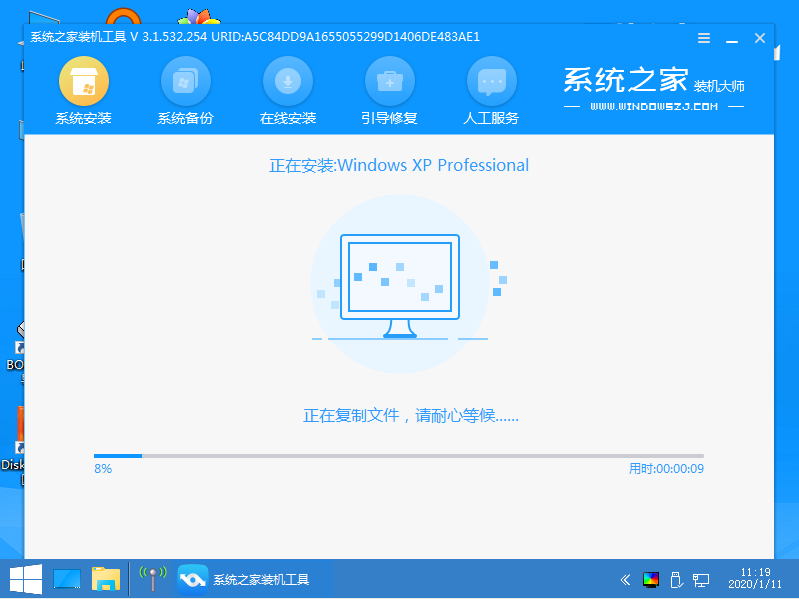
7、软件自动安装完成,选择立即重启。
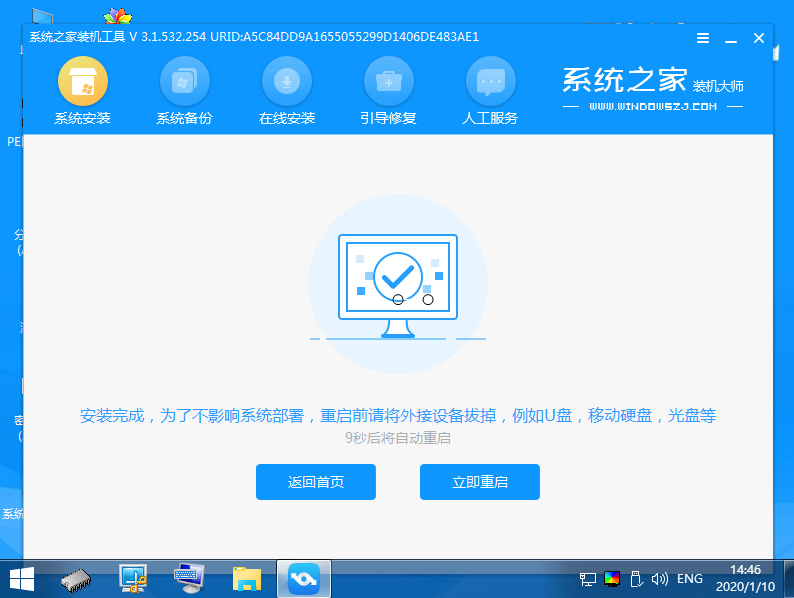
8、经过重启后,进入到windows xp系统桌面时即表示安装成功啦。

注意
在下载系统之家软件前,请将电脑的杀毒软件退出。
上述就是借助系统之家重装电脑系统xp教程,希望能帮助到大家。